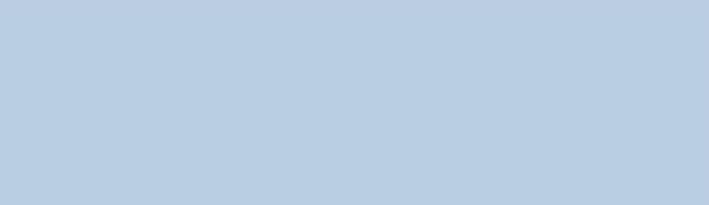 |

Deze tutorial is auteursrechtelijk beschermd door Kathania, alle rechten voorbehouden.
Elke verspreiding, zonder voorafgaande schriftelijke toestemming is geheel verboden.
Elke gelijkenis met een andere tutorial is puur toeval.
Deze les is geschreven in PSP X9 op 15-11-2018.
Ik heb de persoonlijke toestemming van Kathania om haar lessen te vertalen uit het Frans.
Wil je deze vertaling linken, dan moet je Kathania daarvoor persoonlijk toestemming om vragen !!!
Ik ben alleen maar de vertaler, de auteursrechten liggen volledig bij Kathania.
Merci beaucoup Kathania, que je pouvez traduire vos leçonsmen Néerlandais.
Claudia.
Materialen :
Filters :
MuRa's Meister - Cloud.
AAA Frames - Texture Frame.
VanDerLee - UnPlugged-X.
Kleurenpallet :
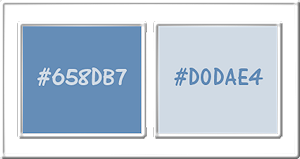
1ste kleur = #658DB7
2de kleur = #D0DAE4
Wanneer je met eigen kleuren werkt speel dan met de mengmodus en/of dekking naar eigen inzicht.
Klik op onderstaande banner om naar de originele les te gaan :

Ga naar het Kleurenpallet en zet de Voorgrondkleur op de 1ste kleur en de Achtergrondkleur op de 2de kleur.

1.
Open een Nieuwe afbeelding van 900 x 550 px, transparant.
Effecten - Insteekfilters - MuRa's Meister - Cloud :
Volgorde van de kleuren = wit, 1ste kleur en 2de kleur.
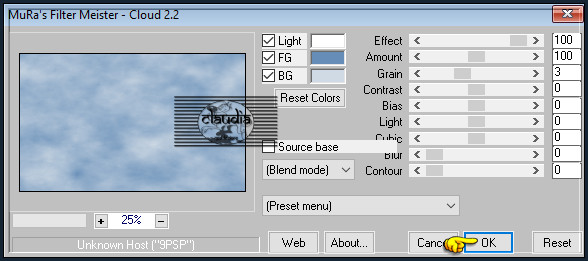

2.
Open uit de materialen de tube "CAL-1639-020117".
Verwijder het watermerkje.
Bewerken - Kopiëren.

3.
Ga terug naar je werkje.
Bewerken - Plakken als nieuwe laag.
De tube staat gelijk goed.

4.
Open uit de materialen de tube "CAL-1638-020117".
Verwijder het watermerk.
Bewerken - Kopiëren.
Ga terug naar je werkje.
Bewerken - Plakken als nieuwe laag.

5.
Druk op de letter K op het toetsenbord om het raster te activeren en vul deze getallen in :
Positie X = 54,00 / Positie Y = 5,00

Druk op de letter M op het toetsenbord om het raster te deactiveren.

6.
Lagen - Eigenschappen : zet de Mengmodus van deze laag op Overlay.
Lagen - Samenvoegen - Zichtbare lagen samenvoegen.

7.
Lagen - Dupliceren.
Zet de Zichtbaarheid van deze laag uit door op het oogje te klikken in het Lagenpallet.

8.
Activeer de laag eronder (= Samengevoegd).
Effecten - Afbeeldingseffecten - Naadloze herhaling :
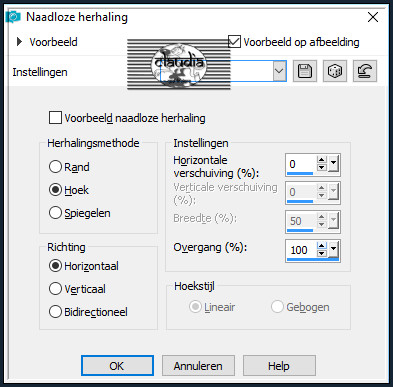

9.
Aanpassen - Vervagen - Radiaal vervagen :
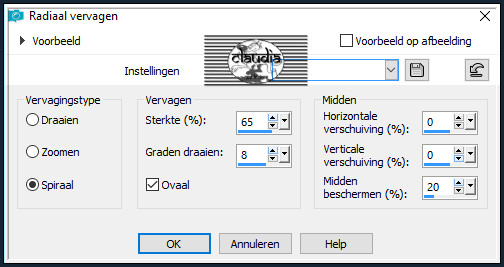

10.
Effecten - Randeffecten - Sterker accentueren.
Effecten - Vervormingseffecten - Pixelvorming :
Blokbreedte = 50
Blokhoogte = 50
Symmetrisch aangevinkt.

11.
Activeer de bovenste laag in het Lagenpallet en zet de zichtbaarheid van deze laag terug aan,
door nogmaals op het oogje te klikken (= Kopie van Samengevoegd).
Afbeelding - Formaat wijzigen : 75%, formaat van alle lagen wijzigen niet aangevinkt.
Aanpassen - Scherpte - Verscherpen.

12.
Selecties - Alles selecteren.
Selecties - Zwevend.
Selecties - Niet-zwevend.

13.
Effecten - Insteekfilters - AAA Frames - Texture Frame :
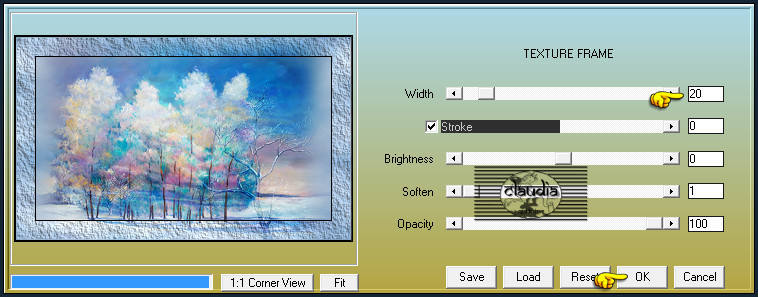

14.
Laat de selectie actief !!!
Effecten - 3D-Effecten - Slagschaduw :
Verticaal = 0
Horizontaal = 0
Dekking = 56
Vervaging = 10
Kleur = Zwart (#000000)

15.
Selecties - Niets selecteren.
Afbeelding - Formaat wijzigen : 50%, formaat van alle lagen wijzigen niet aangevinkt.
Aanpassen - Scherpte - Verscherpen.

16.
Lagen - Dupliceren.
Druk op de K toest om het raster te activeren en vul deze getallen in :
Positie X = 498,00 / Positie Y = 25,00
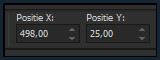
Druk de M toets om het raster te deactiveren.

17.
Lagen - Dupliceren.
Druk op de K toets en voer deze getallen in : Positie X = 550,00 / Positie Y = 279
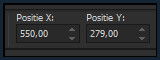
Druk op de M toets om het raster te deactiveren.

18.
Open uit de materialen de tube "renne" of een zelf gekozen tube.
Bewerken - Kopiëren.
Ga terug naar je werkje.
Bewerken - Plakken als nieuwe laag.

19.
Druk terug op de K toets en vul deze getallen in : Positie X = 24,00 / Positie Y = 259,00
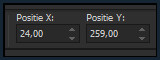
Druk op de M toets om het raster te deactiveren.
Deze instellingen zul je moeten aanpassen als je een eigen tube gebruikt.
De tube zet je dan hier neer zoals op het voorbeeld :


20.
Effecten - 3D-Effecten - Slagschaduw :
Verticaal = 0
Horizontaal = 7
Dekking = 56
Vervaging = 10
Kleur = Zwart (#000000)

21.
Open uit de materialen de tube "Jen_Vrouw 389_08-01-2011", of neem een eigen gekozen tube.
Verwijder het watermerkje.
Bewerken - Kopiëren.
Ga terug naar je werkje.
Bewerken - Plakken als nieuwe laag.
Afbeelding - Formaat wijzigen : 60%, formaat van alle lagen wijzigen niet aangevinkt.
Aanpassen - Scherpte - Verscherpen.

22.
Druk opnieuw op de K toets en vul deze getallen in : Positie X = 395,00 / Positie Y = 0,00
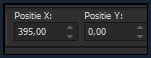
Druk op de M toets om het raster te deactiveren.

23.
Effecten - 3D-Effecten - Slagschaduw : de instellingen staan goed.

24.
Open uit de materialen het element "decoration" of neem een zelf gekozen decoratie tube.
Bewerken - Kopiëren.
Ga terug naar je werkje.
Bewerken - Plakken als nieuwe laag.

25.
Druk op de K toets om het raster te activeren en voer deze getallen in :
Positie X = -127,00 / Positie Y = -102,00
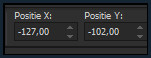
Druk op de M toets om het raster te deactiveren.

26.
Open uit de materialen het WordArt "texte-ck2018" of maak zelf een tekst.
Verwijder het watermerkje.
Bewerken - Kopiëren.
Ga terug naar je werkje.
Bewerken - Plakken als nieuwe laag.

27.
Druk op de K toets om het raster te activeren en voer deze getallen in :
Positie X = 124,00 / Positie Y = 34,00
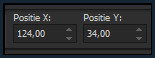
Druk op de M toets om het raster te deactiveren.

28.
Activeer de onderste laag in het Lagenpallet (= Samengevoegd).
Bewerken - Kopiëren !!!

29.
Afbeelding - Randen toevoegen : Symmetrisch aangevinkt
2 px met de 1ste kleur
50 px met de 2de kleur

30.
Selecties - Alles selecteren.
Selecties - Wijzigen - Inkrimpen : Aantal pixels = 25.
Selecties - Omkeren.

31.
Bewerken - Plakken in selectie (je werkje zit nog in het geheugen).
Laat de selectie actief !!!

32.
Effecten - Insteekfilters - VanDerLee - UnPlugged-X :
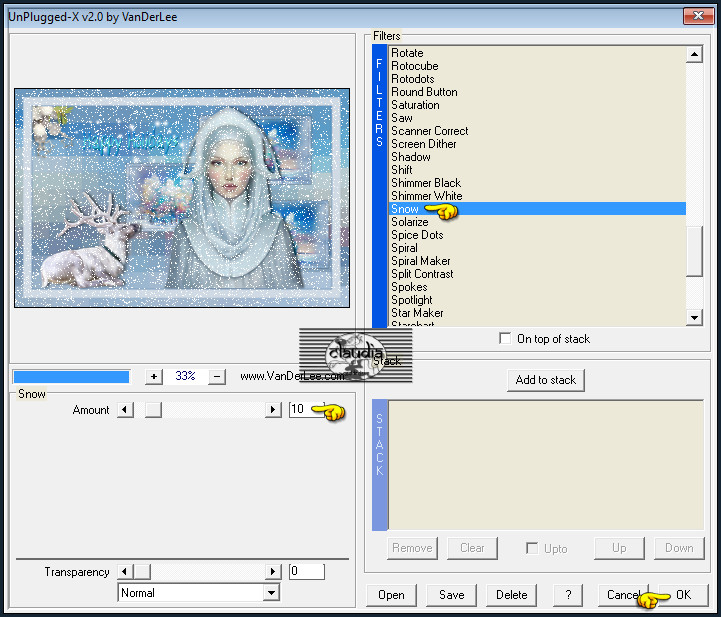

33.
Selecties - Omkeren.
Effecten - 3D-Effecten - Slagschaduw :
Verticaal = 0
Horizontaal = 0
Dekking = 56
Vervaging = 10
Kleur = Zwart (#000000)

34.
Selecties - Niets selecteren.
Afbeelding - Randen toevoegen : 2 px met de 2de kleur, Symmetrisch aangevinkt.

35.
Afbeelding - Formaat wijzigen : 900 px, breedte, formaat van alle lagen wijzigen aangevinkt.
Aanpassen - Scherpte - Onscherp masker :
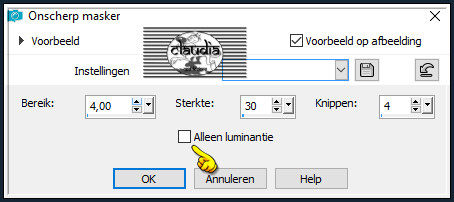

36.
Lagen - Nieuwe rasterlaag.
Plaats hierop je watermerkje.
Lagen - Samenvoegen - Alle lagen samenvoegen.
Sla je werkje op als JPG-formaat en daarmee ben je aan het einde gekomen van deze mooie les van Kathania.
© Claudia - November 2018.





